
Néhány felhasználó érdekli, hogyan távolíthatja el az ikonokat az asztalról a Windows operációs rendszerben úgy, hogy a Vezérlőpulton kívül a számítógép képernyőjén ne jelenjenek meg semmi más. Sok felhasználó számára ez a javaslat furcsanak hangzik, mivel kényelmes ikonokat és hivatkozásokat elhelyezni az asztalon a programok gyors elindításához, vagy az operációs rendszer beállításainak és funkcióinak eléréséhez..
A Windows munkaasztal másképp néz ki: egyes számítógépeken szó szerint hivatkozásokkal, ikonokkal, mappákkal és fájlokkal vannak kitöltve, más számítógépeknél a képernyő aszkéta, az asztalon csak a számítógéphez való munka szükséges.
Tartalom:- Hogyan távolíthatunk el ikonokat a Windows asztalról - egyirányú
- Ikonok visszaállítása a Windows asztalra
- Az asztali ikonok eltávolítása a Windows XP rendszerben
- Hogyan távolíthatunk el ikonokat az asztalról - kétirányúan
- Az asztali ikonok újbóli megjelenítése a csoportházirend segítségével
- A rendszerikonok eltávolítása az asztalról
- A cikk következtetései
Inkább nem szeretném, ha a számítógép képernyőjén sok elem lenne. Véleményem szerint sokkal kényelmesebb és eredményesebb a munka, ha az asztalon nincs semmi felesleges. Ehhez meg kell tisztítani a számítógépet.
A számítógépem asztalán két rendszerikon található: „Kuka”, „Ez a számítógép” (Sajátgép) és az „Alkalmazások” mappa hivatkozásokkal, főleg hordozható programok közül, amelyeket gyakran használok a számítógépemen..
De mi lesz azokkal, akik a radikális megoldást akarják használni a számítógépük asztalán: ideiglenesen vagy véglegesen távolítsanak el minden ikont? Vannak lehetőségek a probléma megoldására..
A cikkben található utasításokban leírt módszerek ugyanazok a Windows operációs rendszer különböző verzióin..
Például több rendszerikonot, hivatkozásokat és egy mappát helyeztem az asztalra. A könnyebb észlelés érdekében a beállítást nagy ikonok megjelenítésére alkalmaztam.

Hogyan távolíthatunk el ikonokat a Windows asztalról - egyirányú
Most megpróbáljuk eltávolítani az ikonokat az asztalról a Windows 10 rendszerben. Hasonló módon eltávolíthatjuk az ikonokat az asztalról a Windows 7, Windows 8, Windows 8.1 rendszerekben..
Annak érdekében, hogy a Windows asztal minden elemét megtisztítsa, tegye a következőket:
- Kattintson a jobb gombbal egy üres helyre a képernyőn.
- A megnyíló helyi menüben kattintson a "Nézet" elemre, majd törölje a jelölést a "Asztali ikonok megjelenítése" melletti négyzetből..
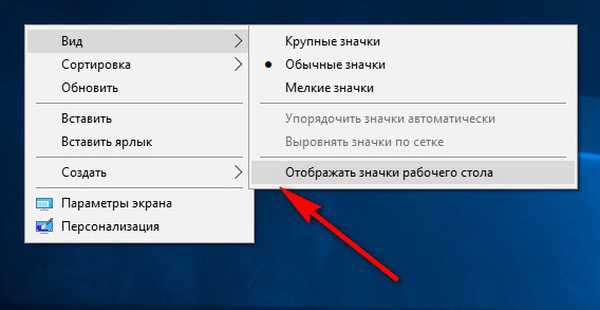
A Windows asztalon az összes ott lévő elem (ikonok, hivatkozások, mappák, fájlok) eltűnik.

Ikonok visszaállítása a Windows asztalra
A legtöbb felhasználó nem lesz nagyon kényelmes az érintetlen tiszta számítógép képernyőjén dolgozni. Annak érdekében, hogy visszatérjen a korábbi kényelméhez, ismét engedélyeznie kell az ikonok, hivatkozások és egyéb elemek megjelenítését az asztalon.
- Kattintson a jobb gombbal az asztalon lévő szabad helyre.
- A helyi menüben először válassza a "Nézet" lehetőséget, majd jelölje be a "Munkaasztal ikonok megjelenítése" négyzetet..
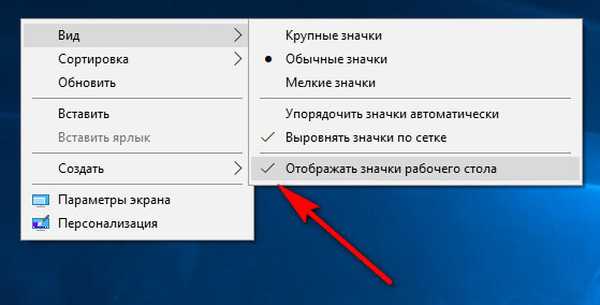
Minden ikon, hivatkozás és fájl visszatér eredeti helyére..
Ön is érdekli:- Hogyan állíthatom vissza a számítógépemet az asztalra a Windows rendszerben
- A Windows asztali ikonok átméretezése
Az asztali ikonok eltávolítása a Windows XP rendszerben
A Windows XP rendszerben ugyanazt a módszert használhatja:
- Miután a képernyőn egy szabad helyre kattintott, válassza az "Ikonok rendezése" menüpontot.
- Törölje a "Asztali ikonok megjelenítése" négyzetet.
Hogyan távolíthatunk el ikonokat az asztalról - kétirányúan
A figyelembe vett módszer csak a Windows operációs rendszer régebbi verzióiban működik: a Windows Professional és az Enterprise, ahol van egy rendszer eszköz - Helyi csoportházirend. A Windows otthoni felhasználói használhatják a cikkben ismertetett első módszert..
Az asztali ikonok megjelenítésének letiltásához kövesse az alábbi lépéseket:
- Nyomja meg a "Win" + "R" billentyűkombinációt.
- A "Futtatás" ablak "Megnyitás" mezőjébe írja be a következő parancsot: "gpedit.msc" (idézőjelek nélkül), nyomja meg az "Enter" gombot.
- Megnyílik a helyi csoportházirend-szerkesztő a számítógépen..
- A "Helyi csoportházirend-szerkesztő" ablakban, a bal oldali oszlopban lépjen a következő útvonalon: "Helyi számítógépes házirend" → "Felhasználói konfiguráció" → "Felügyeleti sablonok" → "Asztal".
- Keresse meg az "Asztal összes elemének elrejtése és letiltása" lehetőséget, kattintson duplán rá a bal egérgombbal.
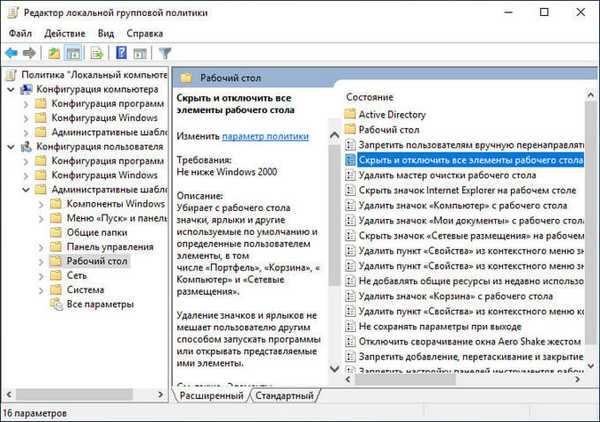
- Az "Asztal összes elemének elrejtése és letiltása" ablakban aktiválja az "Engedélyezve" opciót, majd kattintson az "OK" gombra..
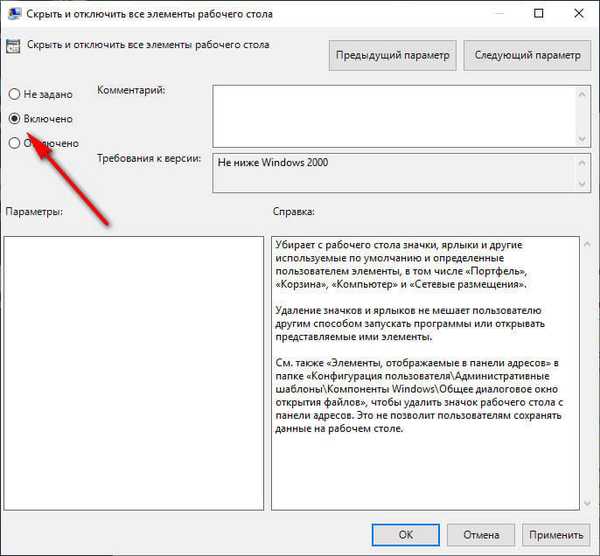
- Indítsa újra a számítógépet.
Az asztali ikonok újbóli megjelenítése a csoportházirend segítségével
Miután eltávolítottuk az ikonokat az asztalról a Helyi csoportházirend-szerkesztőben, meg kell változtatnunk a házirend-beállításokat a felhasználói konfigurációban, hogy az összes elem visszatérjen az eredeti helyére.
- Indítsa el a Helyi csoportházirend-szerkesztőt.
- Lépjen az asztali házirend-beállításokhoz: „Helyi számítógépes házirend” → „Felhasználói konfiguráció” → „Felügyeleti sablonok” → „Asztal”.
- Kattintson a jobb gombbal a "Az asztal összes elemének elrejtése és letiltása" lehetőségre, a helyi menüben kattintson a "Módosítás" elemre..
- A megnyíló "Minden asztali elem elrejtése és letiltása" ablakban engedélyezze a "Nincs beállítva" lehetőséget, kattintson az "OK" gombra..
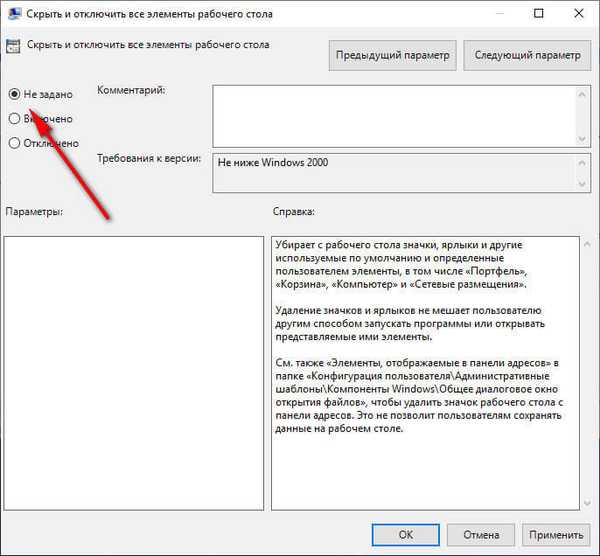
- Indítsa újra a számítógépet.
Az asztalon lévő összes elem ismét láthatóvá válik..
A rendszerikonok eltávolítása az asztalról
Bizonyos esetekben csak néhány vagy mindegyik rendszer ikont (ikont) el kell távolítania az asztalról, anélkül hogy befolyásolná az adott időben ott található mappák más parancsikonjait vagy fájljait. Ezt a problémát akkor lehet megoldani, ha a Windows asztali ikonok beállításain módosítást hajtott végre..
A Windows 10 operációs rendszeren kövesse több egymást követő lépést:
- Kattintson egy üres helyre az asztalon.
- A helyi menüben válassza a "Testreszabás" lehetőséget..
- Elindul a Beállítások alkalmazás, amelyben meg kell nyitnia a Témák fület.
- A "Kapcsolódó beállítások" szakaszban kattintson az "Asztal ikon beállításai" linkre.
- Az "Asztalikon beállításai" ablakban az "Asztali ikon" lapon törölje a jelölést a rejteni kívánt rendszerikonok melletti négyzetből..
- A beállítások alkalmazásához kattintson az "OK" gombra.
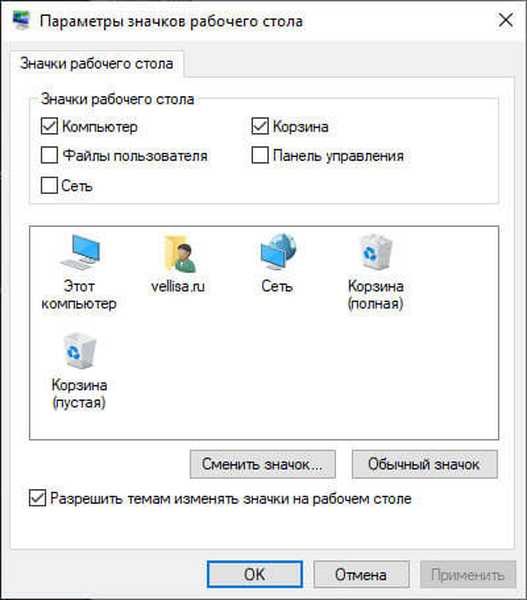
A Windows 7, Windows 8, Windows 8.1 operációs rendszerekben tegye a következőket:
- Miután jobb egérgombbal kattintott egy szabad helyre a képernyőn, kattintson a "Testreszabás" elemre..
- Az a "Testreszabás" ablak jobb oldali menüjében válassza a "Munkaasztal ikonok módosítása" lehetőséget..
- Az "Asztali ikonbeállítások" ablakban törölje a jelölést azoknak a megfelelő ikonoknak a négyzetéből, amelyeket nem szabad megjeleníteni a számítógép képernyőjén.
A cikk következtetései
A személyre szabási beállítások megváltoztatása vagy a Helyi csoportházirend-szerkesztő használata után a felhasználó eltávolíthatja az ikonokat a Windows asztalon. Ha szükséges, a felhasználó csak néhány rendszerikonot letilthat anélkül, hogy a számítógép asztalán maradt elemeket letiltaná.
Kapcsolódó publikációk:- A Windows 10 átlátszó tálca sok szempontból
- Hogyan lehet a Windows-on növelni vagy csökkenteni a "C" meghajtó méretét
- Program eltávolítása Windows 10–9 módokon
- Hogyan lehet megváltoztatni a lemez vagy a flash meghajtó ikonját (ikonját)
- A Lomtár visszaállítása a Windows rendszerben - 4 módon











